Il modo migliore per destreggiarsi tra più finestre è la rovina dell'esistenza di qualsiasi multitasker. Apple ha aggiunto Spaces a OS X alcuni anni fa, che ti consente di distribuire le tue finestre aperte su più desktop virtuali.
Gli spazi aiutano a mantenere aperte le finestre aperte l'una sull'altra, ma la funzionalità è meno utile quando si fa ping pong tra due app. Entra in Split View con OS X El Capitan che ti consente di andare a schermo intero con un paio di app affiancate.
Esistono due modi per abilitare la Vista divisa:
Il primo è fare clic e tenere premuto il pulsante verde a schermo intero nell'angolo in alto a sinistra di una finestra. La metà sinistra dello schermo diventerà ombreggiata in blu (se il bordo sinistro della finestra si trova sul lato sinistro dello schermo, il più delle volte).
Puoi rilasciare il trackpad o il pulsante del mouse per aprire la finestra corrente nella metà sinistra dello schermo, oppure puoi trascinare la finestra sulla metà destra dello schermo, che diventerà ombreggiata in blu per aprire l'app sulla destra metà dello schermo.
Le altre app aperte e non minimizzate che sono compatibili con Split View appariranno nell'altra metà dello schermo come miniature; fare clic su una delle miniature per aprire un'altra app sull'altra metà della vista divisa.

Puoi anche abilitare la Vista divisa tramite Controllo missione. Se hai già un'app già in esecuzione a schermo intero, puoi trascinare un'altra app compatibile con Vista Split sulla sua miniatura del desktop nella parte superiore della schermata Controllo missione per aprire entrambe le app in Vista divisa.
Inoltre, è possibile spostare il divisore tra le due app per regolare lo spazio assegnato a ciascuna; non è necessario attenersi allo split 50-50 predefinito.
Per uscire da Vista divisa, fai clic sul menu a schermo intero verde su una delle app. L'altra app rimarrà nascosta in modalità a schermo intero.
Per di più, ottieni tutto ciò che devi sapere su OS X El Capitan.











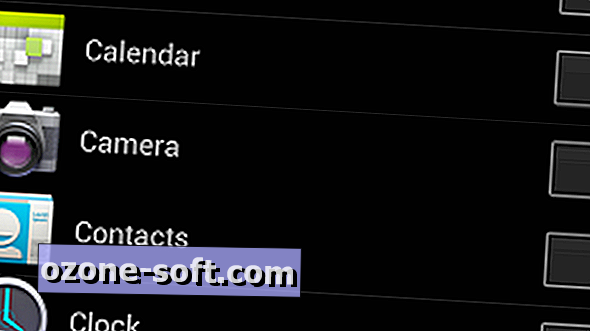

Lascia Il Tuo Commento